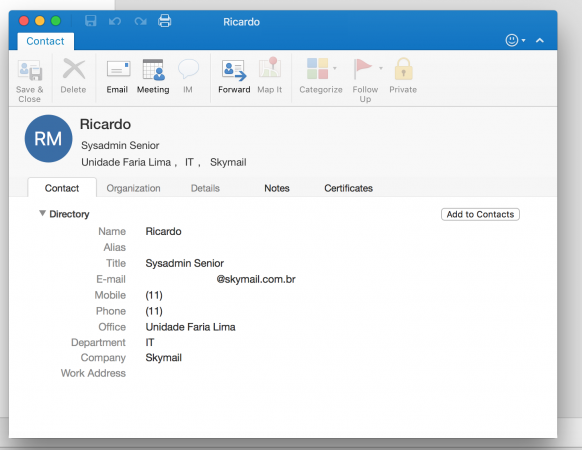MAC Outlook 2016 LDAP
MAC Outlook 2016 LDAP
- Acesse o menu de ferramentas “Tools” e dentro dele a opção “Accounts…”

- Após selecionar esta opção abrirá uma janela de “Accounts…” do lado esquerdo em baixo haverá um sinal de “+” após clicar um menu se abrira selecione a opção “Directory Service…”
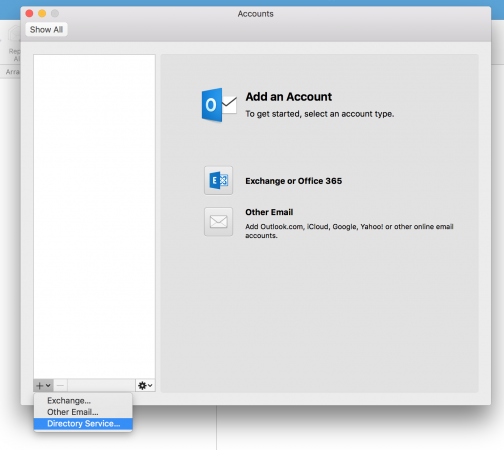
- Na nova caixa que vai abrir vai ter o campo “LDAP server” dentro deste campo digite “contatos.skymail.net.br” e vá em “Add Account”.

- Após Adicionar, ao lado esquerdo haverá uma opção “contatos.skymail.net.br” selecione esta opção e vá em “Authentication” e em “Method” selecione “User Name and Password”.

- Complete os campos “User name” e “Password” e feche a janela de “Accounts”

- Vá na opção “People” clique em “Address Book”
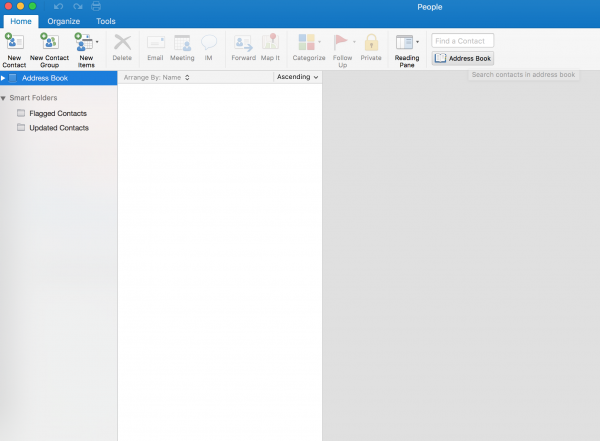
- Na janela de busca de contatos altera a opção “All Folders” para “Skymail Directory”.
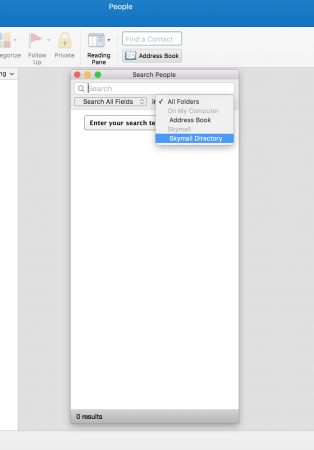
- E realize a pesquisa do contato que deseja, se aparecer já está configurado.